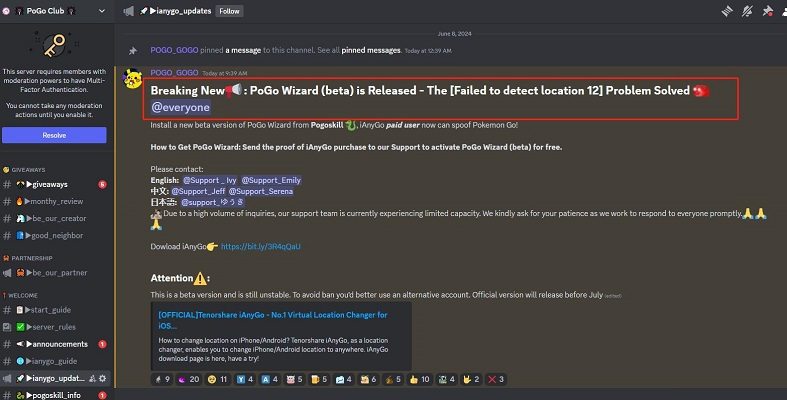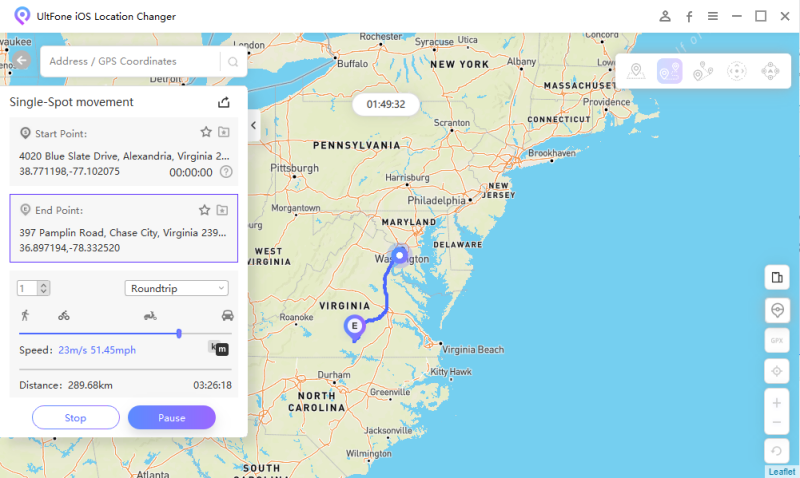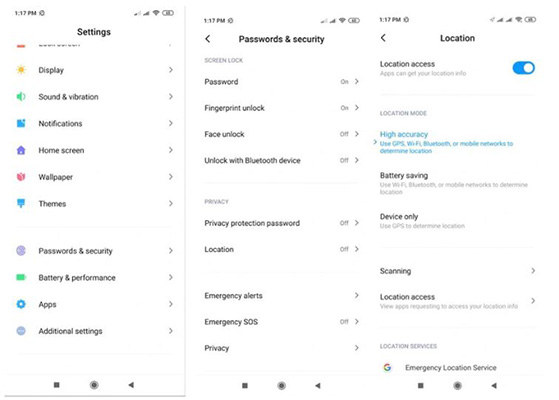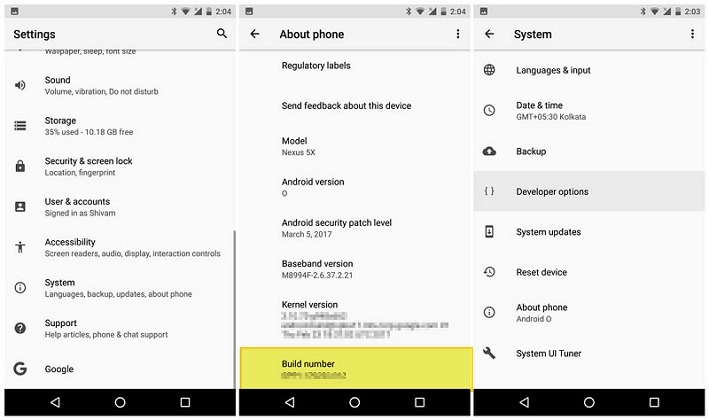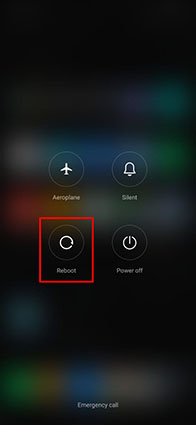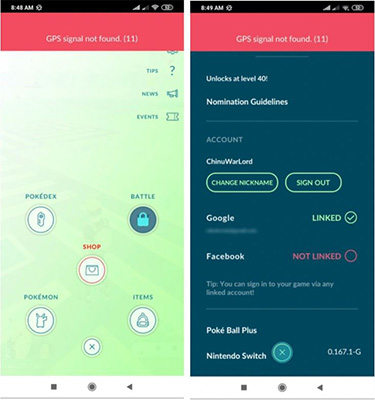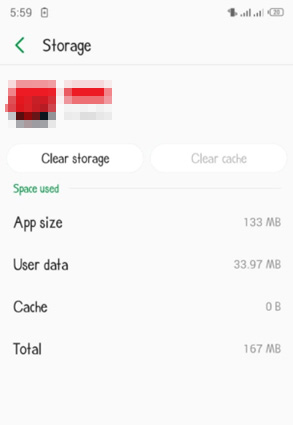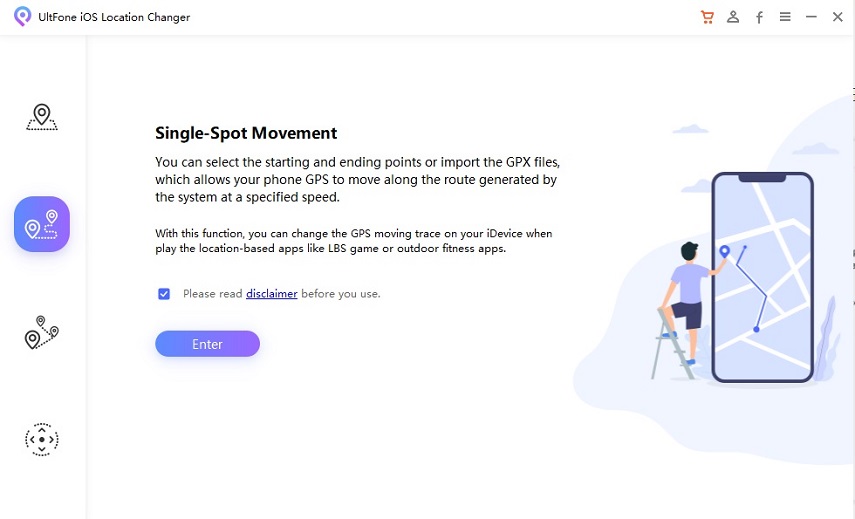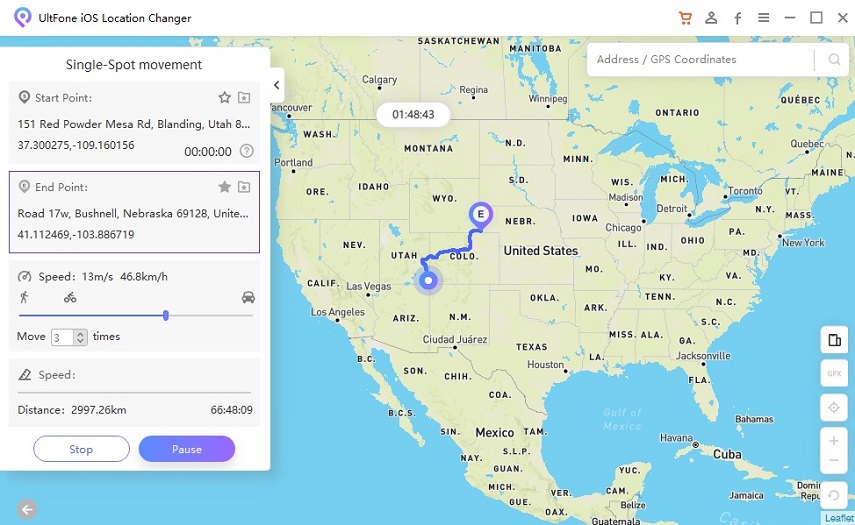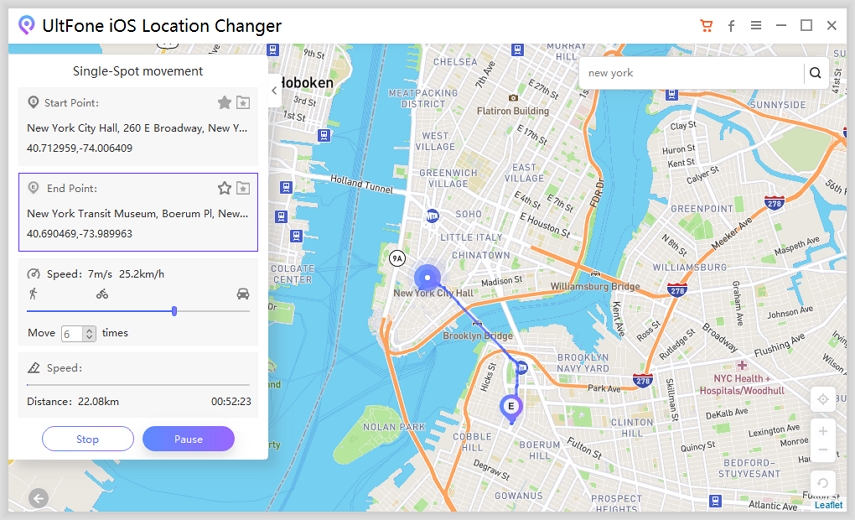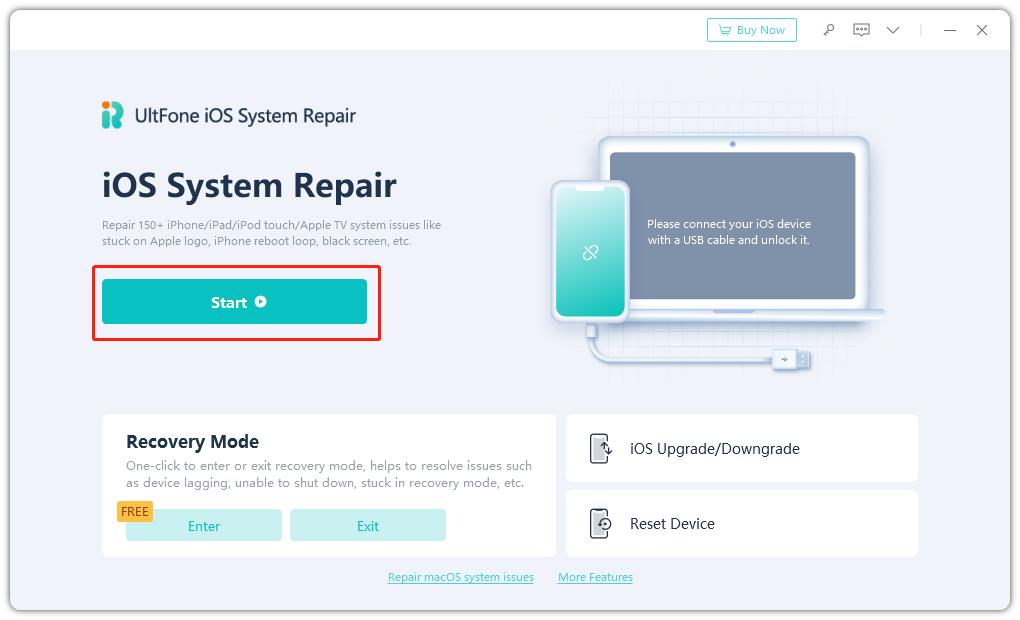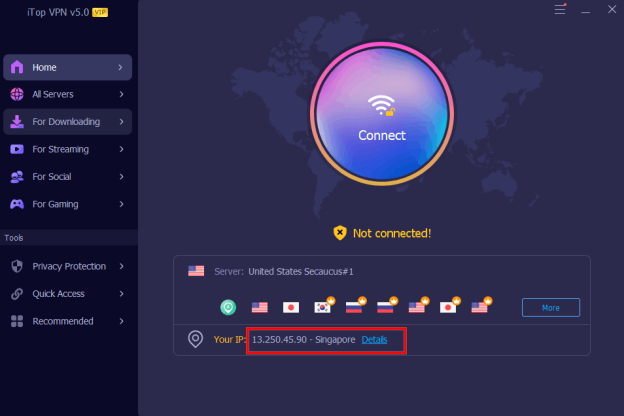Pokémon Go خطأ 12: فشل في اكتشاف الموقع
 سلطان محمد
سلطان محمد- تحديث في2024-06-12 إلى Virtual Location
في السنوات الأخيرة، اكتسب Pokémon Go شعبية كبيرة، وأصبح موضة جديدة بين جيل اليوم. اللعبة تتمتع برسومات رائعة ورسوم متحركة لا مثيل لها، مما يساهم في تجربة لعب مذهلة. بالإضافة إلى ذلك، تشغل اللعبة مساحة قليلة وتدعم الأجهزة ذات المواصفات المنخفضة والعالية على حد سواء، مما يجعلها الخيار المفضل لدى معظم المستخدمين. علاوة على ذلك، فإن أحد المشاكل الشائعة التي يواجهها المستخدمون هي فشل Pokémon Go في اكتشاف الموقع 12.
تسبب تحديث الإصدار 315.2 من Pokémon في مشاكل واسعة الانتشار مع "فشل في اكتشاف الموقع 12"، من المحتمل أن يكون ذلك بسبب مراقبة المواقع الافتراضية الجديدة. ولكن الأخبار العاجلة هي أن UltFone iOS Location Changer يحل مشكلة الخطأ 12 بالتعاون مع الشريك iAnyGo.
- تحديث يونيو 2024: تم حل مشكلة فشل في اكتشاف الموقع (12)حار
- الجزء 1. لماذا فشل Pokémon Go في اكتشاف الموقع
- الجزء 2. كيفية إصلاح فشل Pokémon Go في اكتشاف الموقع 12 على أندرويد
- نصيحة إضافية: كيفية تزييف/خداع الموقع في Pokémon Go دون أن يتم اكتشافك [تجربة مجانية]
تحديث يونيو 2024: تم حل مشكلة فشل في اكتشاف الموقع (12)

تحديث Pokémon Go الأخير 315.2 قدم تحديًا جديدًا لمستخدمي المواقع الافتراضية، مما تسبب في مشاكل واسعة في اكتشاف الموقع (خطأ 12). من المحتمل أن يتضمن هذا التحديث واجهة مراقبة مواقع افتراضية متقدمة، مشابهة لما رأيناه في ألعاب أخرى مثل Monster Hunter Now، مما يجعل أدوات المواقع الافتراضية الحالية غير فعالة.
آخر تحديث في 7 يونيو 2024: واجه العديد من لاعبي Pokémon GO خطأ "فشل في اكتشاف الموقع 12" بسبب التحديث 315.2، الذي أعاق جميع أدوات التزييف. ومع ذلك، قام فريق Ultfone iOS Location Changer، بالتعاون مع الشركاء iAnyGo و PoGo Wizard، بحل الخطأ 12. الآن، يمكن لمستخدمي UltFone iOS Location Changer المدفوعين الاستمتاع بلعبة Pokémon GO دون وجود أي مشاكل تتعلق بالخطأ 12.
أولاً، الأدوات التي تحتاج إليها:
- UltFone iOS Location Changer
- PoGo Wizard (لمستخدمي UltFone iOS Location Changer المدفوعين)
ثم، الخطوات لتغيير موقع Pokémon GO بنجاح باستخدام UltFone iOS Location Changer بدون خطأ 12
- الخطوة 1 قم بتنزيل وتثبيت UltFone iOS Location Changer على جهاز الكمبيوتر الخاص بك: انقر فوق زر التنزيل أدناه لتنزيل وتثبيت UltFone iOS Location Changer على جهاز الكمبيوتر الخاص بك.
-
الخطوة 2 قم بشراء UltFone iOS Location Changer:
الخطوة 3 قم بتفعيل حزمة PoGo Wizard (متاحة لمستخدمي UltFone iOS Location Changer المدفوعين، لذلك يجب عليك شراء UltFone iOS Location Changer أولاً): بعد شراء UltFone iOS Location Changer، انضم إلى شريكنا discord pogo_club وقم بتفعيل حزمة PoGo Wizard.

الخطوة 4 قم بتثبيت PoGo Wizard على جهاز الكمبيوتر الخاص بك - قم بتسجيل الدخول باستخدام Apple ID الخاص بك (لا يجب أن يكون نفس الذي يستخدم حاليًا على جهازك؛ يمكنك استخدام ID بديل) - انقر فوق "تثبيت PoGo"، وقم بتثبيت الإصدار المكرك من تطبيق Pokémon GO على جهازك - انتظر اكتمال التثبيت.
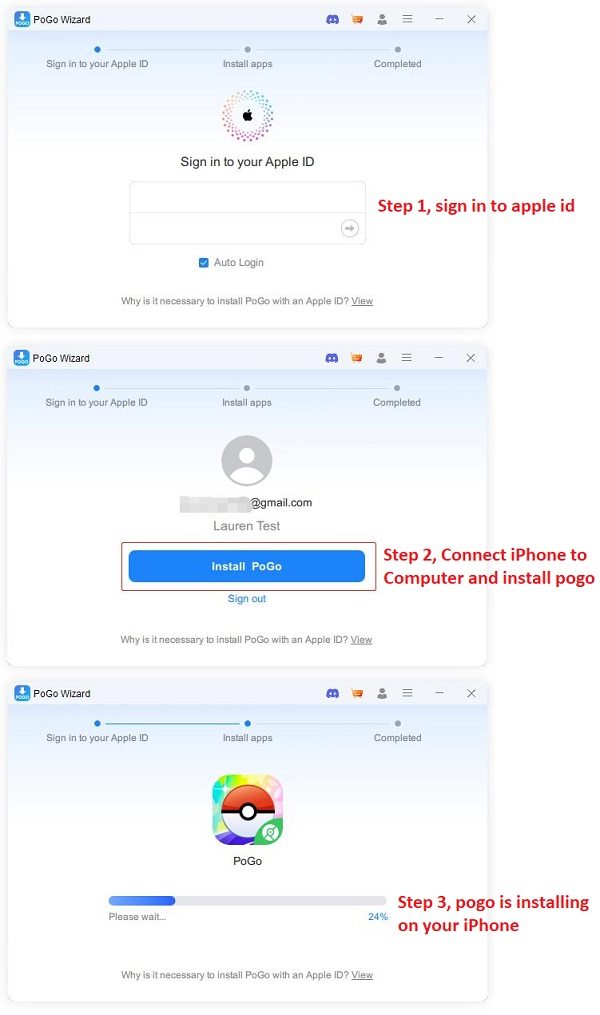
الخطوة 5 ثم قم بتسجيل الدخول إلى الإصدار المكرك من Pokémon على جهازك. افتح UltFone iOS Location Changer على جهاز الكمبيوتر الخاص بك. الآن يمكنك تغيير موقع Pokémon GO بنجاح دون مواجهة خطأ 12.

الجزء 1. لماذا فشل Pokémon Go في اكتشاف الموقع
هناك أسباب عديدة وراء فشل Pokemon Go في اكتشاف الموقع. ومع ذلك، تشمل الأسباب الأكثر اعترافاً بها الأسباب المذكورة أدناه:
- السبب 1: قد ينشأ خطأ 12 في لعبتك إذا لم يتم تعطيل الموقع الوهمي في إعدادات هاتفك الذكي.
- السبب 2: خدمة GPS معطلة على جهازك، أو أنك تحت ملاذات، مثل المباني، مما يجعل جهازك غير قادر على استقبال إشارة GPS.
الجزء 2. كيفية إصلاح فشل Pokémon Go في اكتشاف الموقع 12 على أندرويد
- إصلاح 1. تحقق وتمكين خدمات الموقع
- إصلاح 2. تمكين المواقع الوهمية في خيارات المطور
- إصلاح 3. إعادة تشغيل/إعادة تشغيل الجهاز الخاص بك
- إصلاح 4. تسجيل الخروج وتسجيل الدخول مرة أخرى
- إصلاح 5. إعادة ضبط بيانات Pokemon Go
إصلاح 1. التحقق وتمكين خدمات الموقع
الطريقة الأولى لإصلاح خطأ "فشل Pokémon Go في اكتشاف الموقع" الخطأ 12 هي التحقق من إعدادات خدمات الموقع. من المهم تمكين خدمات الموقع للحركات الدقيقة. إذا كانت خدمات الموقع معطلة، فإليك كيف يمكنك تمكين خدمات الموقع.
- الخطوة 1: قم بتشغيل "الإعدادات" على جهاز Android الخاص بك.
- الخطوة 2: انتقل إلى "الموقع" تحت علامة الأمان وكلمات المرور.
الخطوة 3: الآن، انقر على "الوضع" ثم اختر "الدقة العالية" لضبط نظام تحديد المواقع على وضع الدقة العالية.

إصلاح 2. تمكين المواقع الوهمية في خيارات المطور
هل قمت بتمكين خيار "المواقع الوهمية" على جهاز Android الخاص بك؟ عندما يكون ميزة المواقع الوهمية معطلة، فإن ذلك يؤدي إلى أخطاء في موقع GPS على أجهزة Android. تمكين المواقع الوهمية نسبياً بسيط. يمكنك تمكينها عن طريق اتباع الخطوات المذكورة أدناه.
- الخطوة 1: اعثر على رقم الإصدار في هاتفك. في معظم الحالات، يمكن العثور عليه في الإعدادات > حول الهاتف.
-
الخطوة 2: اضغط على رقم الإصدار سبع مرات لتصبح مطورًا. ثم انتقل إلى خيارات المطور.

- الخطوة 3: الآن، ابحث عن خيار السماح بالمواقع الوهمية وقم بتمكينه.
هذا كل شيء. الآن، حاول تشغيل لعبة Pokémon Go وتحقق مما إذا كان الخطأ قد تم إصلاحه أم لا.
إصلاح 3. إعادة تشغيل/إعادة تشغيل الجهاز الخاص بك
حلاً آخر مفيد لإصلاح المشكلة هو عن طريق إعادة تشغيل الجهاز. يبدو إعادة تشغيل الجهاز بسيطًا، ولكنه يمكن أن يكون فعّالًا في إصلاح مثل هذه الأخطاء. عند إعادة تشغيل جهاز Android، ستتم تحديث جميع العمليات والخدمات الخلفية. وهذا يزيل جميع الأخطاء الصغيرة أو التطبيقات التي تعمل بشكل غير صحيح.
الخطوة 1: اضغط بشكل طويل على زر الطاقة واضغط على زر إعادة التشغيل.

- الخطوة 2: قم بتمكين خدمة GPS وثم أطلق لعبة Pokémon Go مرة أخرى.
إصلاح 4. تسجيل الخروج وتسجيل الدخول إلى Pokémon Go مرة أخرى
إذا لم تتمكن لعبة Pokémon Go بعد من اكتشاف الموقع، فقد يكون هناك خطأ في حسابك. لذلك، سيُطلب منك تسجيل الخروج من حساب Pokemon ثم تسجيل الدخول مرة أخرى. يمكن أن يؤدي ذلك إلى إزالة ما يُعرقل اللعبة وحل المشكلة. إليك ما يجب القيام به.
- الخطوة 1: قم بتشغيل Pokemon Go على جهازك، ثم انقر فوق زر الكرة Poke.
- الخطوة 2: الآن، انقر على "الإعدادات".
الخطوة 3: انتقل إلى أسفل وانقر على "تسجيل الخروج".

- الخطوة 4: بمجرد تسجيل الخروج، اغلق التطبيق.
- الخطوة 5: أعد تشغيله وقم بتسجيل الدخول إلى حسابك.
إصلاح 5. إعادة ضبط بيانات Pokémon Go
إذا لم تنجح أي من هذه الحلول بالنسبة لك، فالخيار الأخير هو إعادة ضبط بيانات Pokémon Go. بعد إعادة ضبط بيانات Pokémon Go، سيتم مسح جميع البيانات والذاكرة المؤقتة. من المحتمل أن يعمل ذلك بالنسبة لك لأن جميع المعلمات والبيانات لـ Pokémon Go ستُبتدأ. يمكنك إعادة ضبط بيانات Pokémon Go عن طريق اتباع الخطوات المذكورة أدناه:
- الخطوة 1: قم بتشغيل الإعدادات وانتقل إلى التخزين.
- الخطوة 2: ابحث عن Pokémon Go في القائمة واضغط عليها.
-
الخطوة 3: انقر على "مسح التخزين". انتظر بضع ثوانٍ حتى يتم مسح البيانات.

هذا كل شيء. يجب أن يتم إصلاح مشكلة "فشل في اكتشاف موقع Pokemon Go التزوير" الآن.
نصيحة إضافية: كيفية تزييف/تشويه Pokémon Go دون اكتشاف [فترة تجريبية مجانية]
إذا كنت تبحث عن أداة أكثر قوة وأمانًا وموثوقية لتغيير موقع GPS على Pokémon Go، جرب Ultfone iOS Location Changer. على عكس Fly GPS و Fake GPS، يوفر UltFone iOS Location Changer العديد من الخيارات لمستخدميه لتغيير موقعهم الحالي كما يرغبون. يقدم حلاً بنقرة واحدة لتغيير الموقع على iPhone الخاص بك. بالإضافة إلى ذلك، يدعم الحركة Two-Spot و Multi-Spot الأمر الذي يكون مفيدًا للغاية أثناء لعب Pokémon Go.
الميزات المتميزة لـ UltFone iOS Location Changer تشمل:
- يعمل على جميع التطبيقات القائمة على GPS.
- يدعم مجموعة واسعة من الأجهزة.
- يمكنك رسم المسارات ومحاكاة الحركات.
اتبع الدليل الخطوة بالخطوة لتزوير الموقع في Pokemon Go:
- الخطوة 1 قم بتشغيل Ultfone iOS Location Changer على جهاز الكمبيوتر الخاص بك وقم بتوصيل iPhone بالكمبيوتر عبر كابل USB.
-
الخطوة 2 انتقل إلى الحركة المفردة، اختر تصفير المسؤولية، ثم انقر فوق "إدخال" للمتابعة إلى الشاشة التالية.

-
الخطوة 3 أدخل المواقع المطلوبة ثم انقر فوق أيقونة "البحث".

-
الخطوة 4 قم بتأكيد المواقع من اللوحة اليسرى، ثم حدد السرعة وانقر فوق "بدء الحركة"

ملاحظة: يمكنك أيضًا التبديل إلى خيار الحركة في العديد من الأماكن والتنقل بحرية في أماكن متعددة.
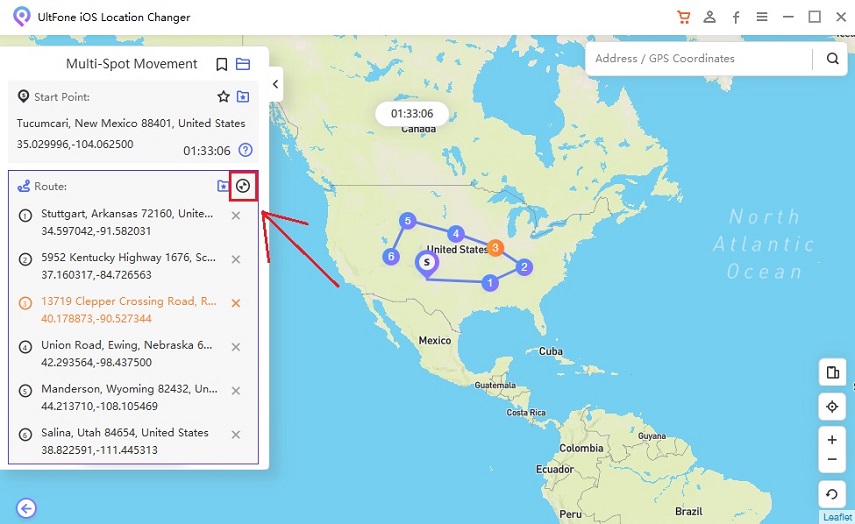
الكلمة النهائية
لنلخص، في هذا المنشور، قمنا بتقديم أسباب محتملة مختلفة وطرقًا مفصلة. بالإضافة إلى ذلك، قمنا بتوصية لك بأفضل أداة لخطأ "فشل في الكشف عن الموقع 12" في لعبة Pokemon Go - Ultfone iOS Location Changer. الشيء الرائع في UltFone iOS Location Changer هو أنه سيزيف موقع GPS على iPhone دون الحاجة إلى عملية الجيلبريك. أخبرنا عن تجربتك بعد قراءة هذا المنشور. تأكد من إسقاط تعليق أدناه لتشجيعنا على المزيد من المواضيع. شكراً!


 سلطان محمد
سلطان محمد